Photoshop绘制可爱的粉色水晶蝴蝶(2)
文章来源于 PS联盟,感谢作者 Sener 给我们带来经精彩的文章!设计教程/PS教程/鼠绘教程2011-09-15
5、新建一个图层,用钢笔勾出翅膀顶部的暗部,如图6。选择渐变工具,颜色设置如图7,拉出图8所示的线性渐变。然后把图层混合模式改为正片叠底,不透明度改为:30%,效果如图9。 6、调出当前图层选区,新建一个图层
5、新建一个图层,用钢笔勾出翅膀顶部的暗部,如图6。选择渐变工具,颜色设置如图7,拉出图8所示的线性渐变。然后把图层混合模式改为“正片叠底”,不透明度改为:30%,效果如图9。

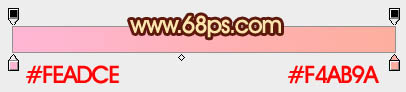


6、调出当前图层选区,新建一个图层,填充淡黄色:#F9EC97,按Ctrl + D 取消选区后按住ALt键添加图层蒙版,用白色画笔把底部边缘部分擦出来,再适当降低图层不透明度,效果如图11。


7、调出翅膀选区,新建一个图层,用透明度较低的画笔把底部及顶部边缘涂上白色高光,操作的时候要慢慢涂抹,效果如下图。

8、把前景颜色设置为淡紫色:#FFC8E0,调出翅膀选区,新建一个图层,混合模式改为“色相”,用画笔把翅膀的左边涂上前景色,效果如下图。

9、新建一个图层,用钢笔勾出图14所示的选区,新建一个图层填充较淡的粉红色,然后在边缘部分涂上淡黄色及白色,效果如图15。


10、新建一个图层,同上的方法制作顶部的高光,用钢笔勾出图17所示的选区,填充淡粉色,混合模式改为“柔光”,边缘部分涂上一些淡黄色,效果如图17。


11、调出翅膀的选区,用白色画笔在边缘涂上一些高光,效果如下图。到这一步,右边翅膀基本完成。

 情非得已
情非得已
推荐文章
-
 Photoshop绘制磨砂风格的插画作品2021-03-16
Photoshop绘制磨砂风格的插画作品2021-03-16
-
 Photoshop结合AI制作扁平化滑轮少女插画2021-03-11
Photoshop结合AI制作扁平化滑轮少女插画2021-03-11
-
 Photoshop结合AI绘制扁平化风格的少女插画2020-03-13
Photoshop结合AI绘制扁平化风格的少女插画2020-03-13
-
 Photoshop结合AI绘制春字主题插画作品2020-03-13
Photoshop结合AI绘制春字主题插画作品2020-03-13
-
 Photoshop绘制时尚大气的手机APP图标2020-03-12
Photoshop绘制时尚大气的手机APP图标2020-03-12
-
 Photoshop绘制立体感十足的手机图标2020-03-12
Photoshop绘制立体感十足的手机图标2020-03-12
-
 玻璃瓶绘画:PS绘制玻璃质感的魔法瓶2020-03-11
玻璃瓶绘画:PS绘制玻璃质感的魔法瓶2020-03-11
-
 像素工厂:用PS设计等距像素的工厂图标2019-03-20
像素工厂:用PS设计等距像素的工厂图标2019-03-20
-
 圣诞老人:使用PS绘制圣诞老人插画2019-02-21
圣诞老人:使用PS绘制圣诞老人插画2019-02-21
-
 Lumix相机:PS绘制粉色的照相机教程2019-01-18
Lumix相机:PS绘制粉色的照相机教程2019-01-18
热门文章
-
 Photoshop结合AI制作扁平化滑轮少女插画2021-03-11
Photoshop结合AI制作扁平化滑轮少女插画2021-03-11
-
 Photoshop绘制磨砂风格的插画作品2021-03-16
Photoshop绘制磨砂风格的插画作品2021-03-16
-
 超萌猴头:用PS绘制可爱的猴子头像
相关文章7392019-02-28
超萌猴头:用PS绘制可爱的猴子头像
相关文章7392019-02-28
-
 企鹅插画:PS绘制噪点风格的可爱企鹅
相关文章4142019-01-17
企鹅插画:PS绘制噪点风格的可爱企鹅
相关文章4142019-01-17
-
 硬盘皮肤:PS绘制可爱的小黄鸭输入法皮肤
相关文章3342019-01-14
硬盘皮肤:PS绘制可爱的小黄鸭输入法皮肤
相关文章3342019-01-14
-
 蝴蝶结绘画:PS绘制逼真的蝴蝶结图标
相关文章7222019-01-07
蝴蝶结绘画:PS绘制逼真的蝴蝶结图标
相关文章7222019-01-07
-
 Photoshop绘制可爱的狗狗教程
相关文章4902018-12-07
Photoshop绘制可爱的狗狗教程
相关文章4902018-12-07
-
 Photoshop绘制可爱的卡通小狗头像教程
相关文章10182018-07-21
Photoshop绘制可爱的卡通小狗头像教程
相关文章10182018-07-21
-
 Photoshop绘制黄色可爱的3D吉祥物教程
相关文章7532018-07-16
Photoshop绘制黄色可爱的3D吉祥物教程
相关文章7532018-07-16
-
 Photoshop绘制玻璃质感的水晶球图标
相关文章17362018-06-12
Photoshop绘制玻璃质感的水晶球图标
相关文章17362018-06-12
